글로벌화된 환경에서 컴퓨터와 소프트웨어를 사용하는 경우 텍스트 처리의 효율성과 정확성을 향상시키기 위해 전 세계의 모든 문자를 표현할 수 있는 표준 인코딩 방식인 유니코드를 사용하게 됩니다 유니코드는 전 세계의 모든 문자를 컴퓨터에서 일관되게 표현하고 다루기 위한 국제 표준 문자 인코딩 시스템입니다. 이는 다양한 언어와 문자 체계를 지원하며, 다양한 환경에서 텍스트 데이터를 효율적으로 처리할 수 있도록 하는데요. 유니코드 더 알아보기
하지만 모든 프로그램이 유니코드를 완벽하게 지원하는 것은 아니며, 이는 사용자에게 불편함을 줄 수 있습니다. 프로그램이 유니코드를 제대로 처리하지 못하는 경우, 해당 프로그램의 설정 파일을 수정하여 유니코드 인코딩을 강제로 적용할 수 있는 경우도 있지만 이 방법은 고급 사용자를 위한 것이며, 프로그램에 따라 가능하지 않을 수도 있는데요.
이처럼 Windows 또는 특정 앱에서 텍스트 표기 방식에 문제가 되는 경우 위와 같은 개별 작업전에 가장 기본적으로 다음과 같이 Windows 시스템에서 제공하는 시스템 로케일 변경 기능을 통해 유니코드를 강제로 적용해 볼 수 있습니다.
튜토리얼 환경: 윈도우 11 Pro (빌드: 22631.3447)
시스템 로캘 변경 메뉴 이동
Windows 설정 또는 제어판을 통해서 시스템 로캘 변경 메뉴로 이동할 수 있습니다.
참고: 이 방법은 대부분의 경우에 유용하지만, 모든 프로그램이나 상황에 대해 완벽한 해결책은 아닐 수 있습니다. 특정 프로그램이 여전히 문제를 일으키는 경우, 프로그램의 호환성 설정을 조정하거나, 유니코드를 지원하는 대체 프로그램을 사용하는 것을 고려할 수 있습니다.
Windows 설정에서 이동
Windows에는 기본적으로 Windows 설정 앱의 시간 및 언어 메뉴를 통해서 시스템 로캘 설정 메뉴로 이동할 수 있습니다.
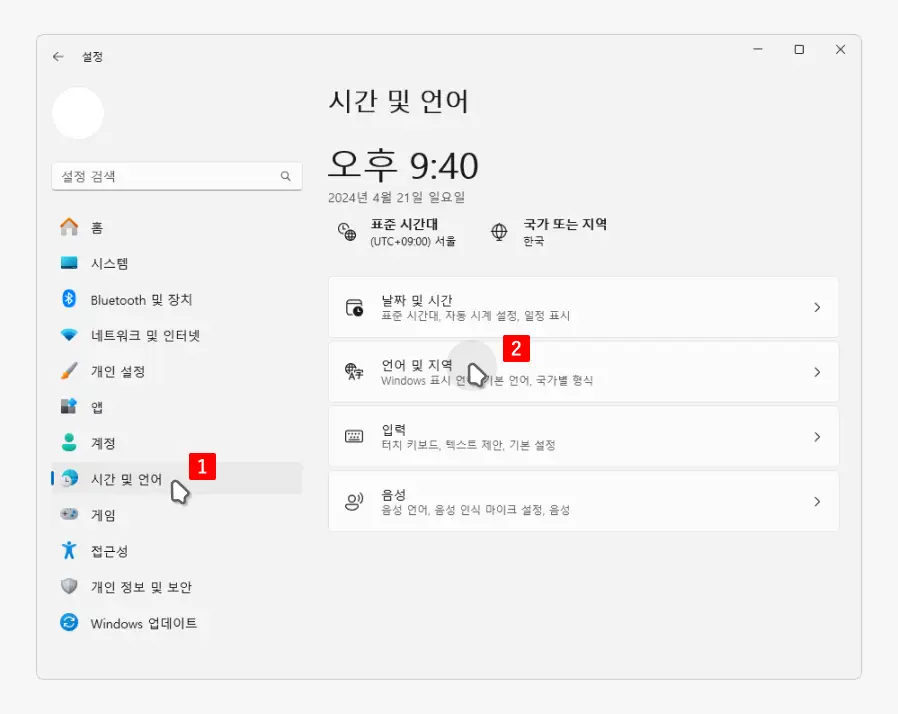
Windows 설정 앱을 열고 좌측의 탭을 로 전환 후 우측 메뉴에서 을 선택합니다.
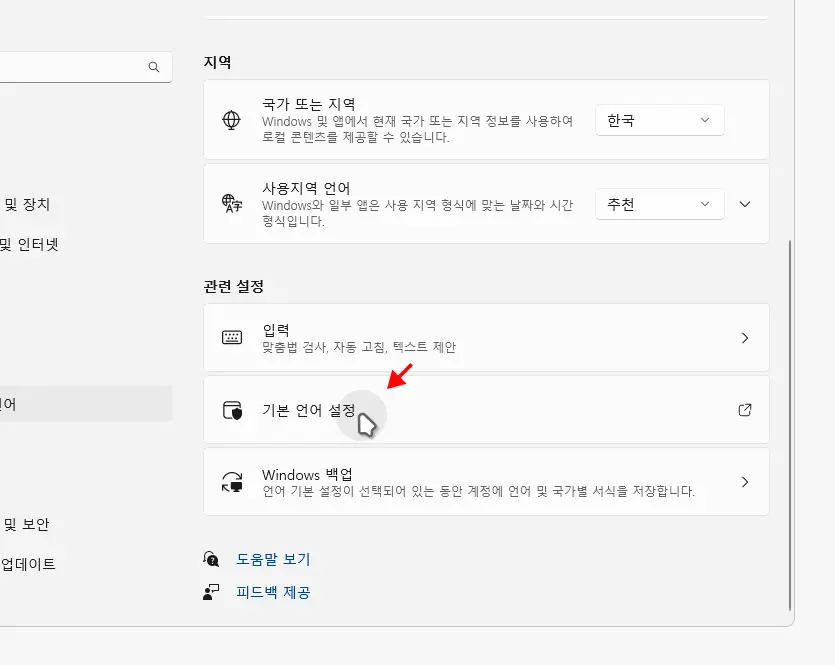
이어지는 설정 페이지 하단 관련 설정 섹션에서 을 클릭합니다.
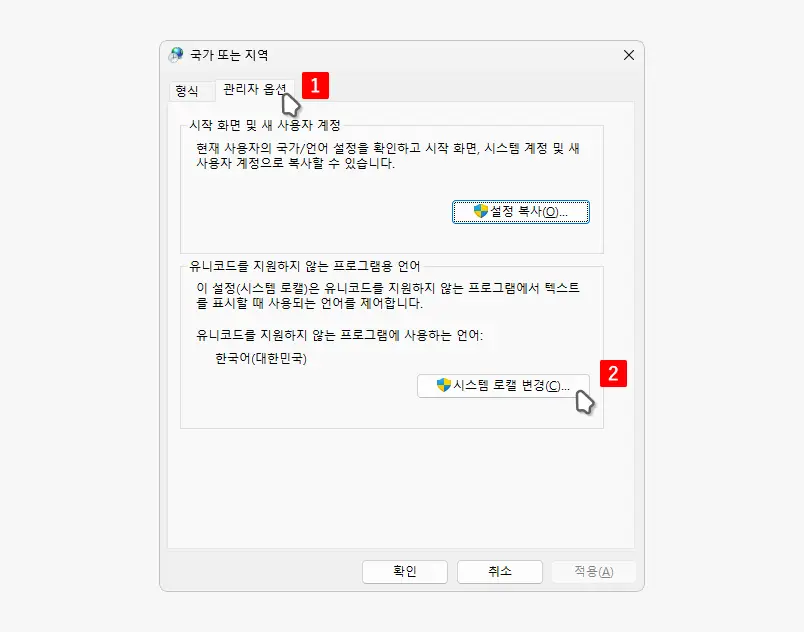
국가 또는 지역 창이 생성이 되는데 여기서 상단 탭을 으로 전환 후 유니코드를 지원하지 않는 프로그램용 언어에서 을 클릭합니다.
제어판에서 이동
제어판을 통해서도 시스템 로캘 변경 메뉴로 이동할 수 있습니다.
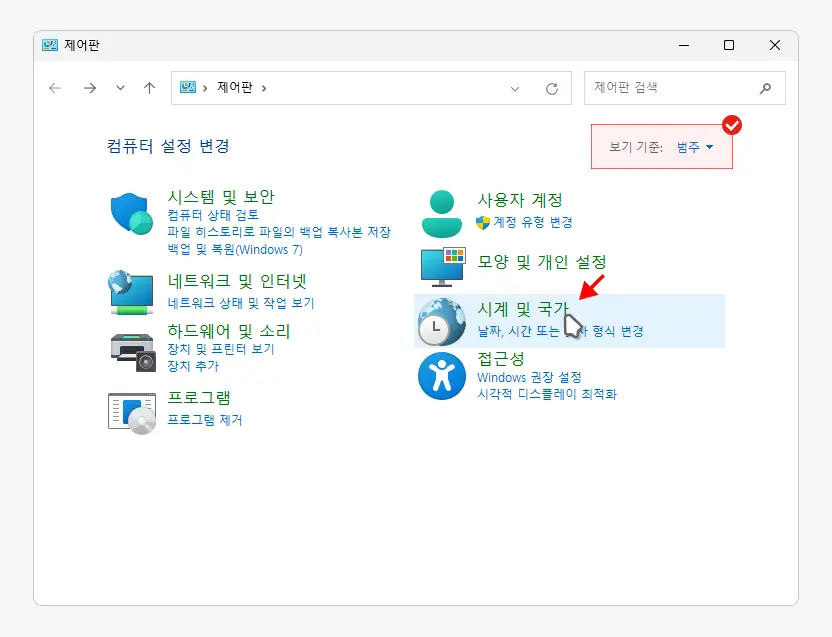
제어판을 열고 를 클릭합니다. 만약 화면이 위와 다르다면 상단 을 로 변경합니다.
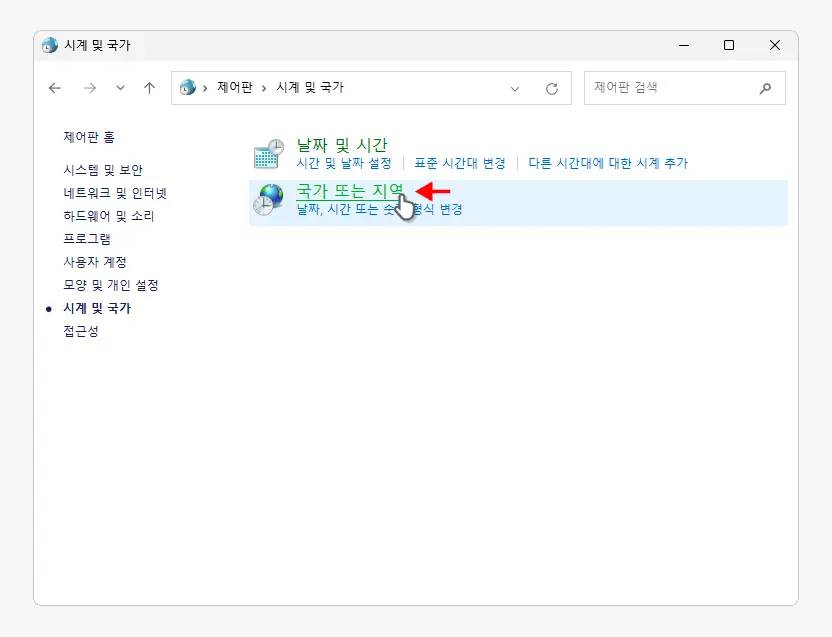
이어지는 화면에서 링크를 클릭합니다.
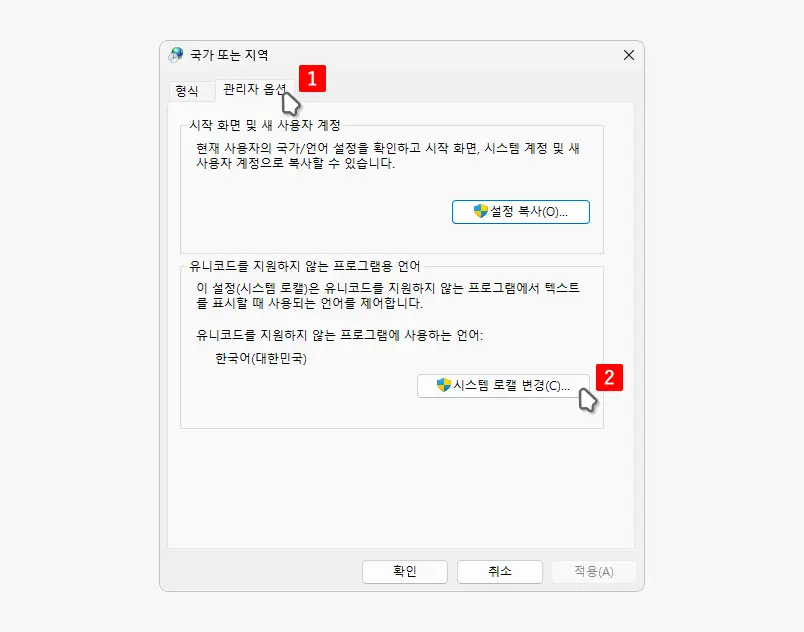
국가 또는 지역 창이 생성이 되는데 여기서 상단 탭을 으로 전환 후 유니코드를 지원하지 않는 프로그램용 언어에서 을 클릭합니다.
세계 언어 지원을 위해 Unicode UTF-8 사용
시스템 로캘 변경 버튼을 누르면 지역 설정 창이 실행되는데 이곳에서 세계 언어 지원을 위해 Unicode UTF-8 사용 옵션을 체크하면 유니코드를 지원하지 않는 프로그램에서 텍스트를 표시할 때 강제적으로 UTF-8을 사용하게 됩니다.
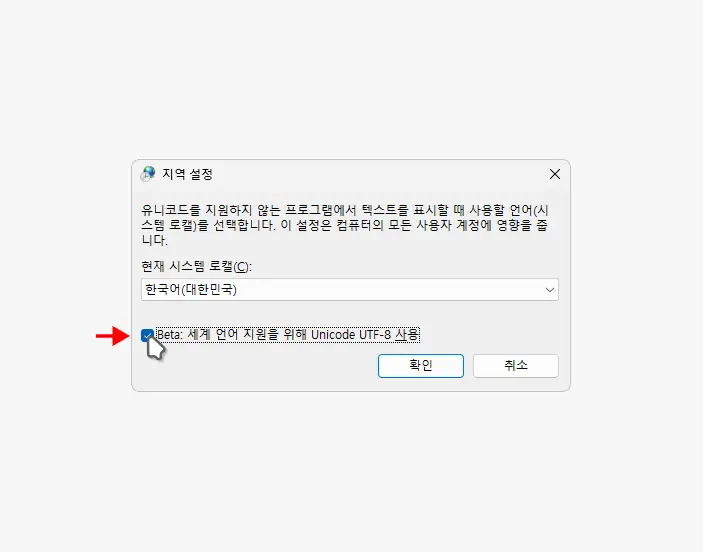
지역 설정이라는 작은 대화상자가 실행되는데 하단 의 체크 박스를 선택 후 을 클릭합니다.
참고: Unicode는 문자를 나타내는 표준이고, UTF-8은 이를 실제로 컴퓨터에서 저장하고 전송하는 방식 중 하나입니다. 쉽게 말해 UTF-8은 Unicode를 표현하는 방식 중 하나입니다.
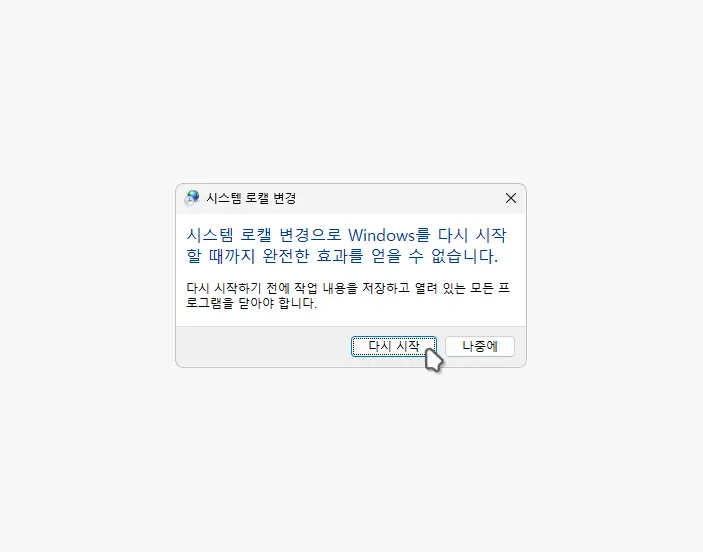
변경 내용을 적용하기 위해 시스템을 다시 시작하라는 메시지가 표시되니 을 눌러 줍니다.
